在本篇中,我们来看如何导入应用程序与驱动程序。首先,我们一起来思考一下,为什么要导入应用及驱动程序呢?好,我们来想像一下,如果部署完的操作系统,我们都去安装相同的软件,这样岂不是既浪费我们的宝贵时间,又显不出IT的价值。于是,我们可以把准备安装的软件部署到镜像中来,当部署操作系统的同时,也会安装应用程序。这样,可以省去很多后续维护的时间。MDT部署完操作系统后,还能继续部署其他应用程序。需要在MDT控制台中,导入应用程序。MDT能导入所有的应用程序,但MDT只起到一个传递作用,不会为导入的应用软件在安装时做出选择,为此我们导入的应用程序还需要支持静默安装参数,使其能自动安装,否则在部署应用程序时会停下来,需要我们手动点击下一步才能继续
导入驱动程序主要是用于在部署操作系统的时候,可以根据系统的需求将驱动安装到对应的计算机上去,以免一些设备无法驱动,造成计算机硬件故障等。另外,我们可以根据不同电脑型号导入不同的驱动。比如我们分别导入了联想和HP的驱动,这样当部署联想电脑时,直接选择对应的驱动即可。这样是不是方便很多呢?
接下来导入要安装的应用程序,在”Application”下面对应的文件夹右键,选择“New Application”
选择第一项“Applicationwith source files”
输入应用程序的相关信息,我们这里以Adobe Reader为例。输入相关信息
指定应用程序所在路径
指定目录名
添加Adobe Reader,在安装命令需要添加安装参数 /sPB /rps
添加完成
现在我们开始导入驱动程序,因为在实际的生产环境中会有很多的镜像和驱动,所以为每个镜像和驱动创建一个文件夹以示区分,我们在实验环境中也要尽量做得规范
在驱动处右键选择“新建文件夹”
为这个文件夹指定一个名字,因为我准备部署的是Win8的64位英文版,所以名字就用Win8_64Bit_EN
摘要信息如下
点击完成
右击选择“导入驱动”
浏览要导入驱动文件目录,点击“下一步”
确认摘要信息
开始导入
导入完成。提示有32个警告,可以忽略不管,只要不是报错就没问题
可以看到已经导入的所有驱动
现在我们的应用程序以及驱动程序就导入完成了,在下一篇中,我们来看一下如何添加以及配置任务序列
转载于:https://blog.51cto.com/pekingsmile/1428075







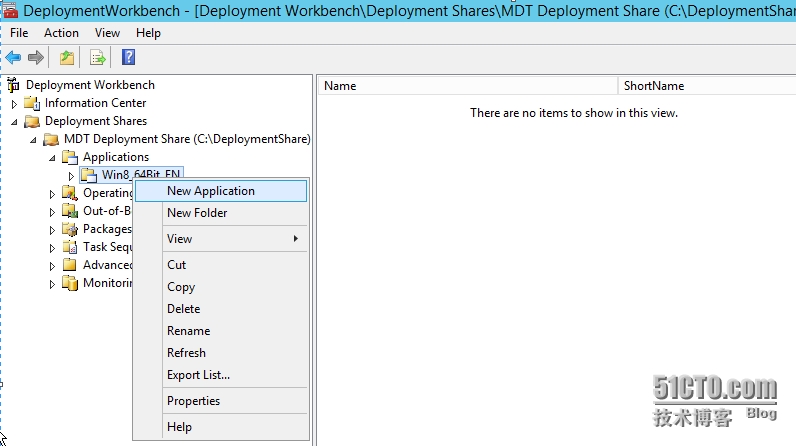
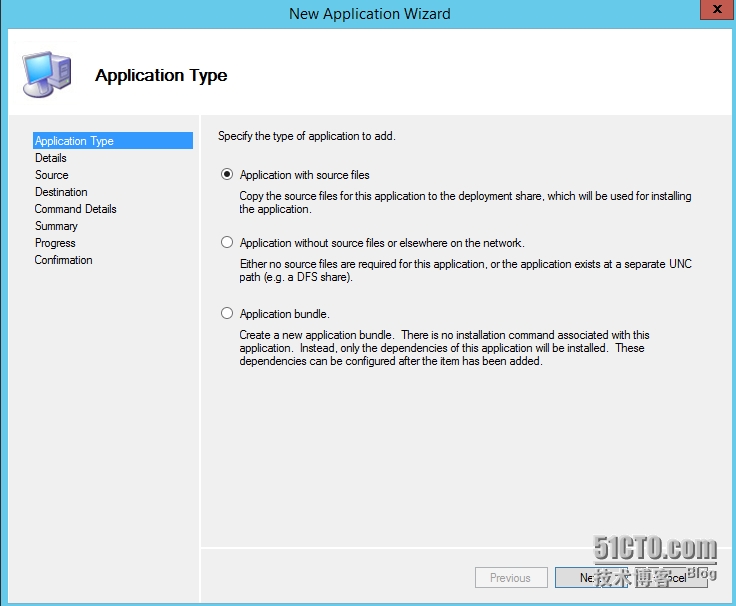
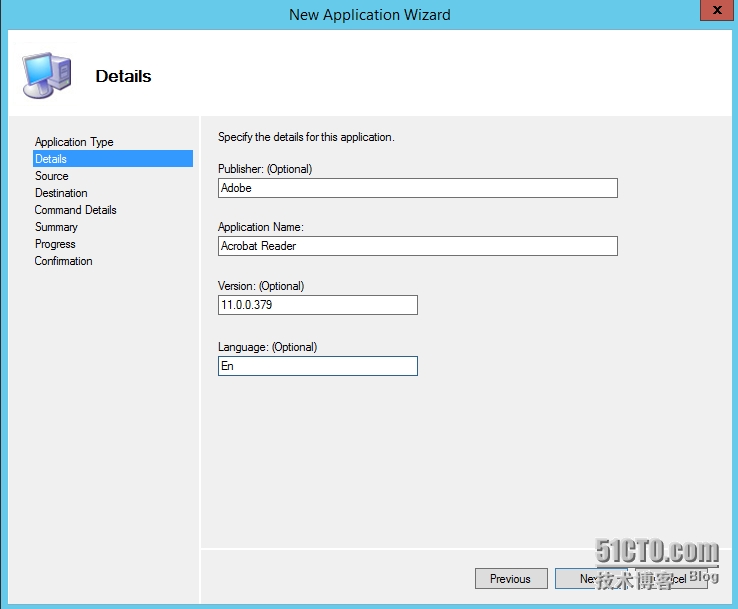
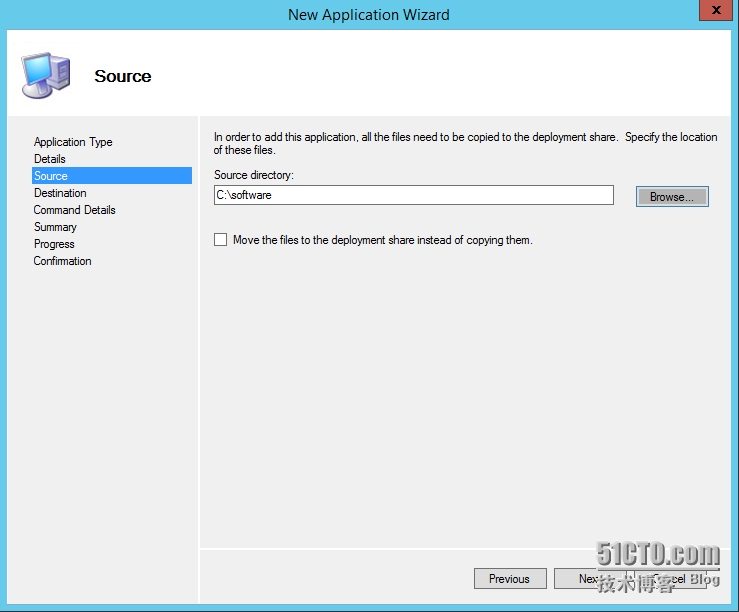
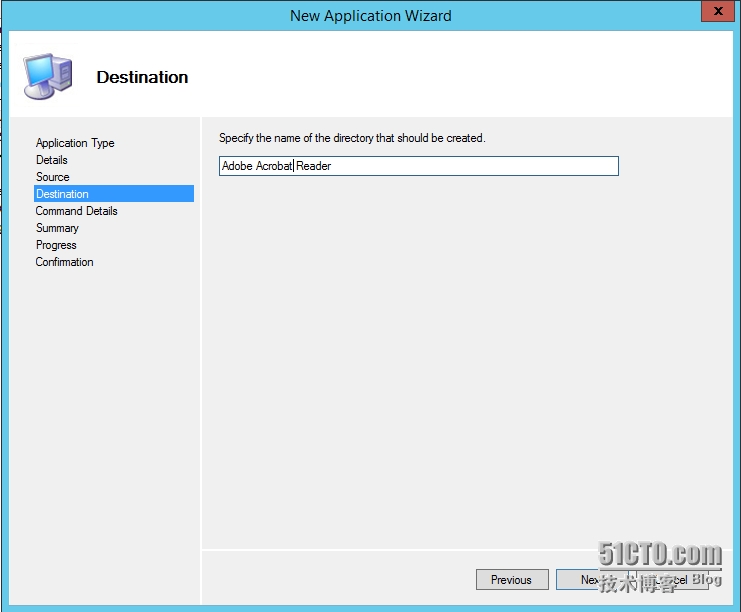
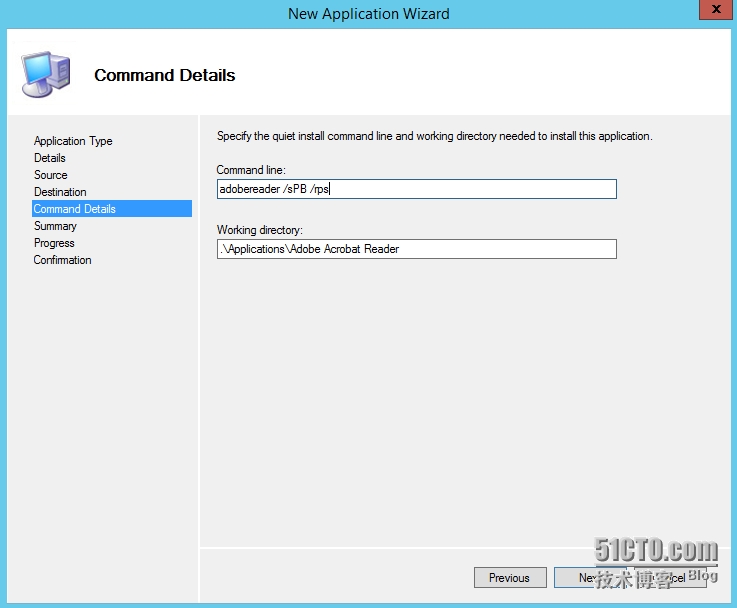
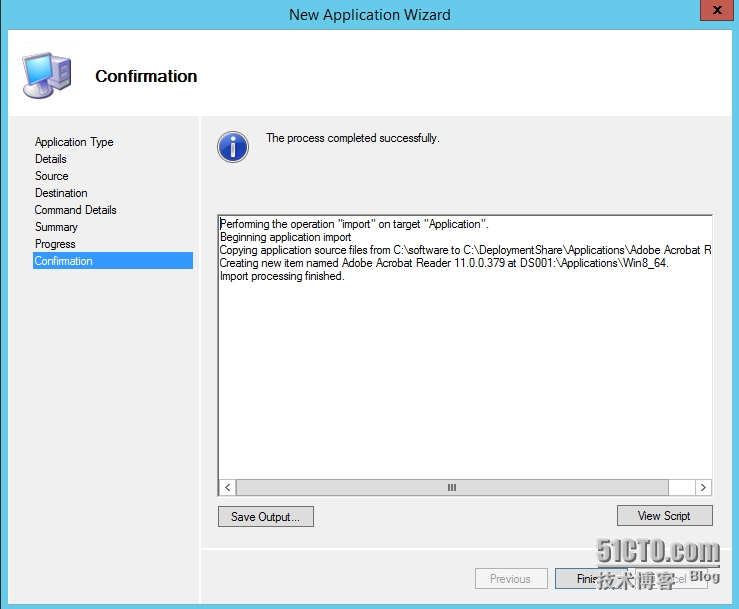
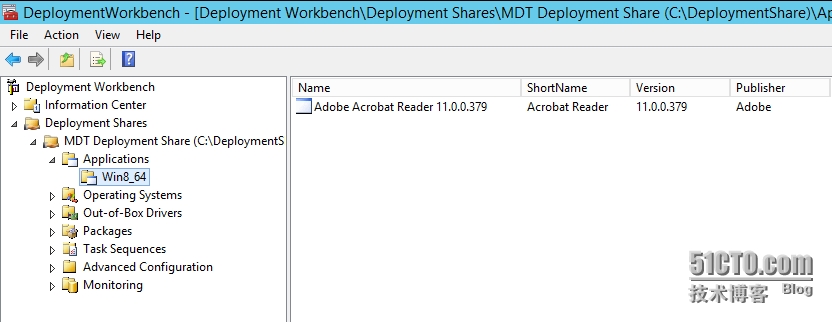
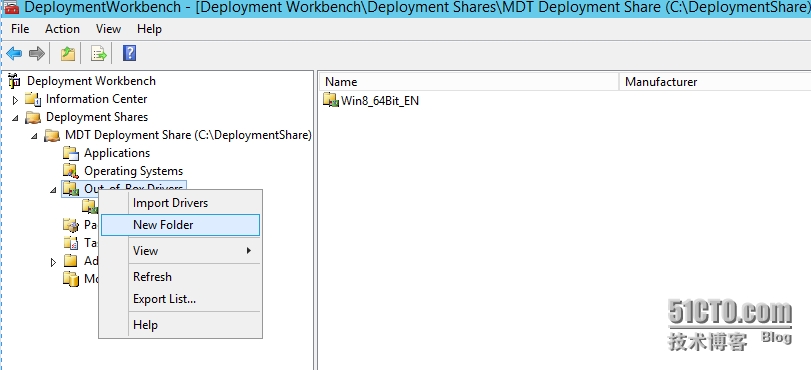
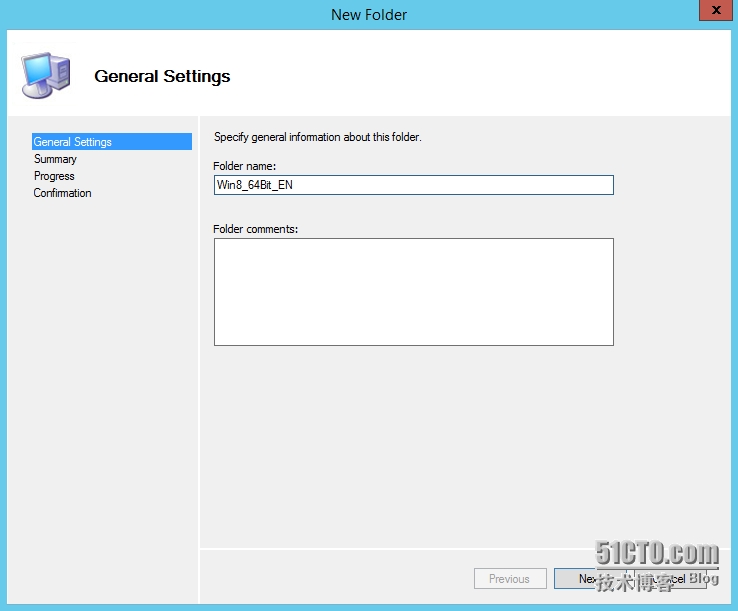
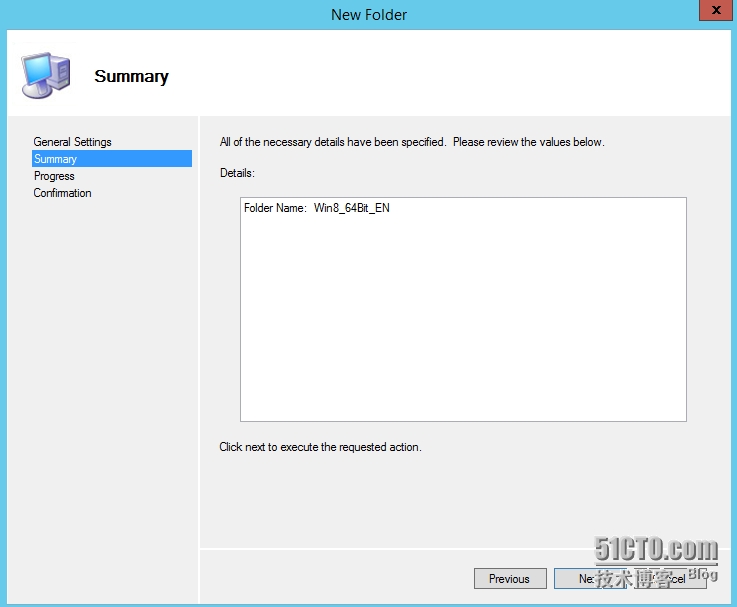
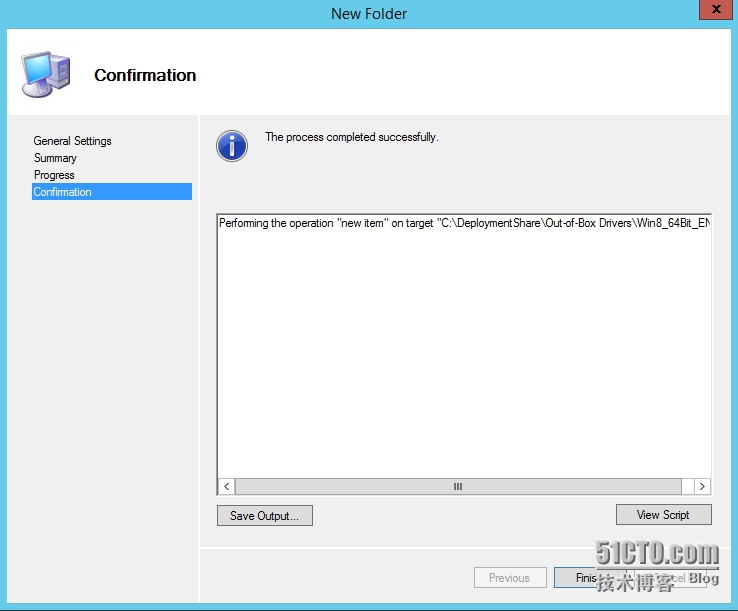
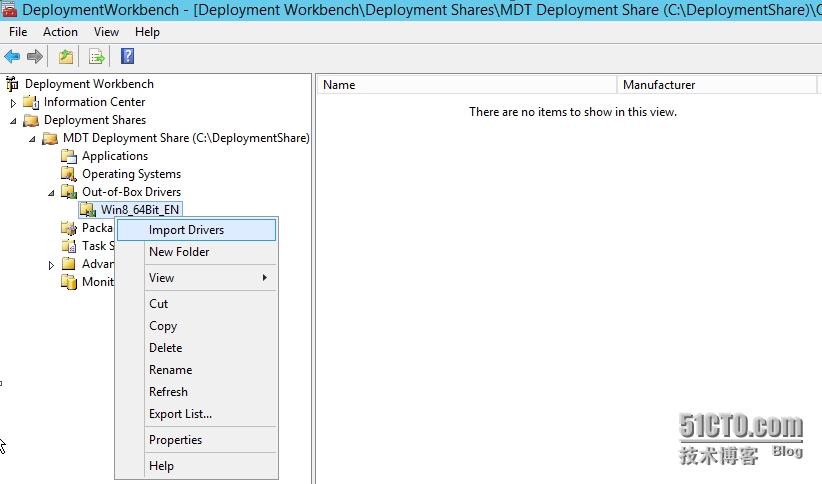
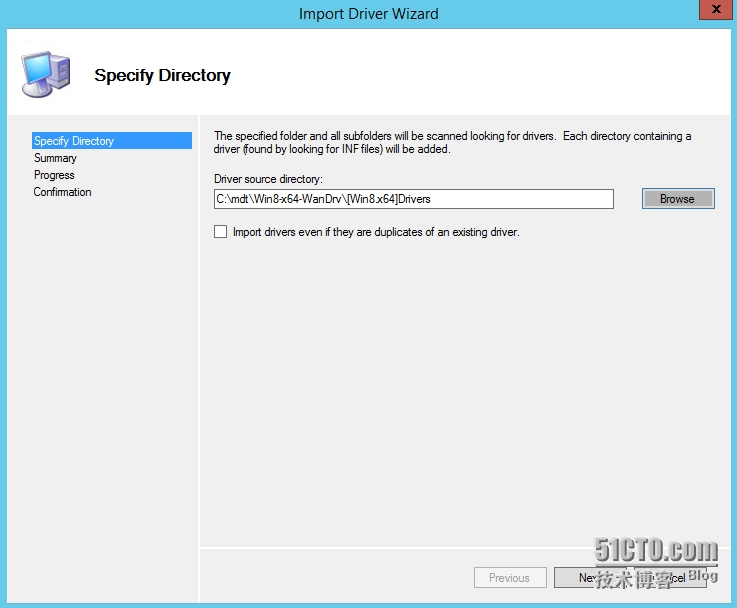
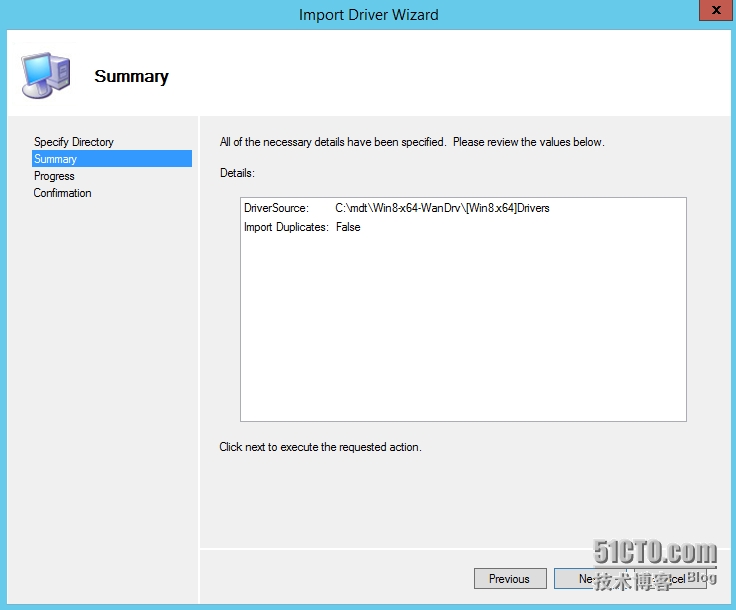
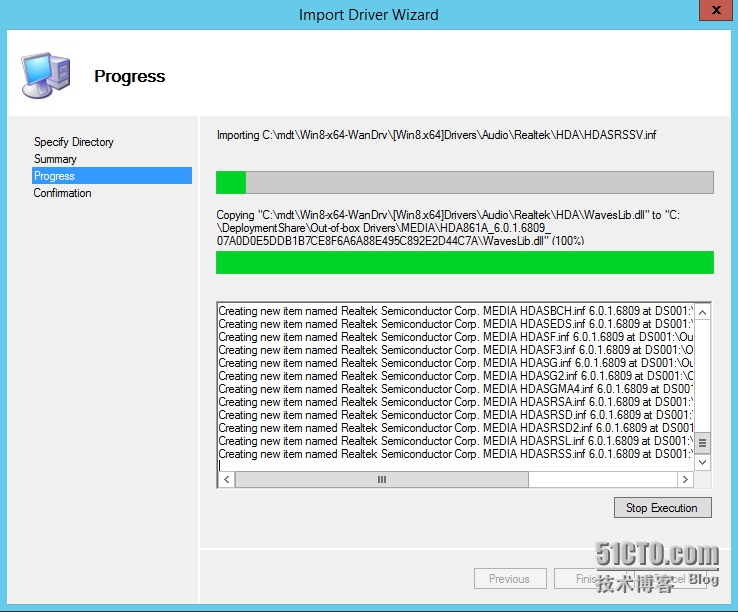
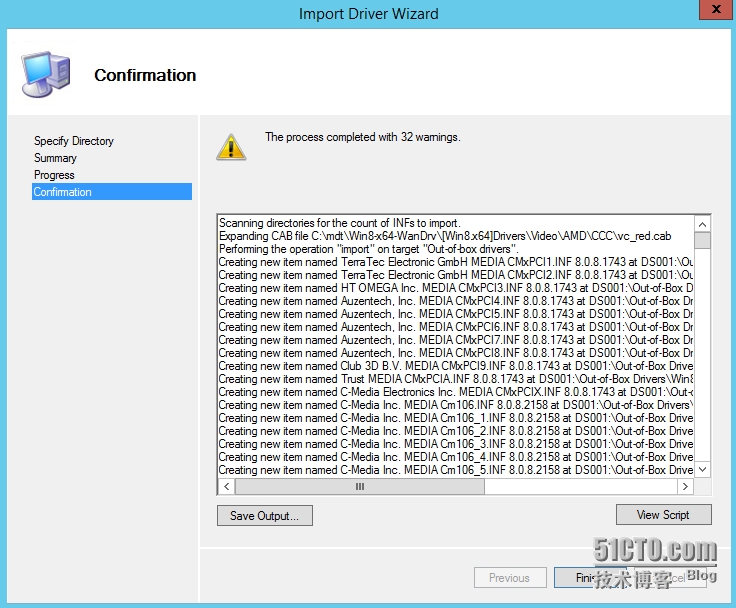
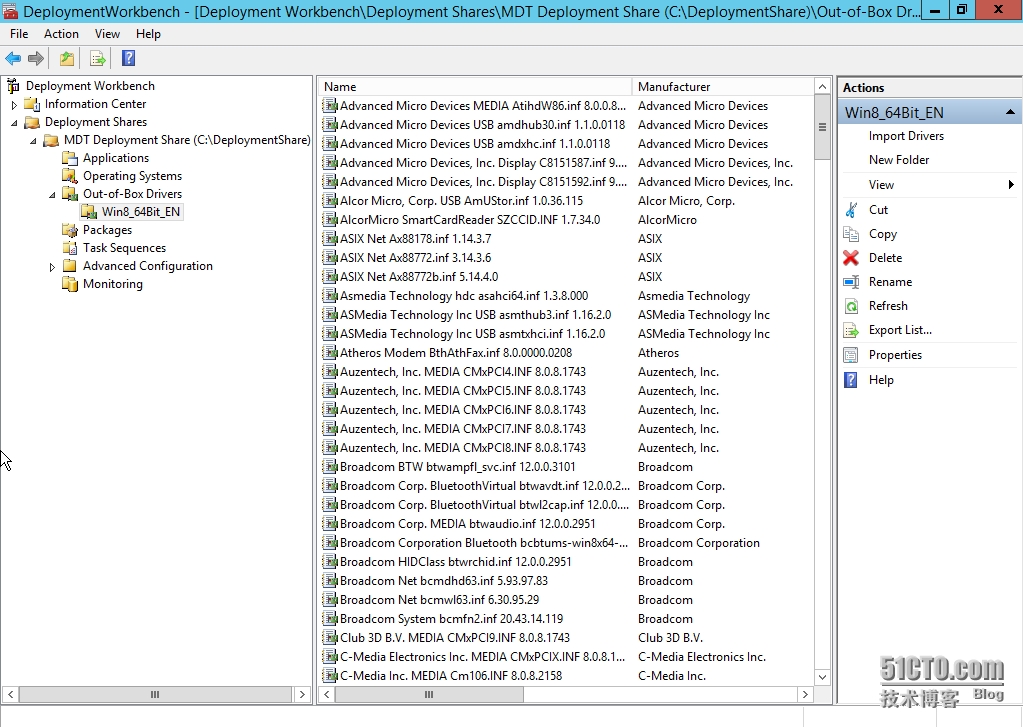














 684
684











 被折叠的 条评论
为什么被折叠?
被折叠的 条评论
为什么被折叠?








